
ブログサイトの不具合というのはいつ起こるか予想がしにくく何の備えも無いとパニックになってしまうことがあります。
自分は大丈夫だと思っていてもいつか見舞われるかもしれません。
- WordPressにもしものことがあった時に備えたい
- ブログデータを自分のパソコンに保存したい
何かあってからでは遅いので出来る限り早期に対応しておくことが大事です。
そこで当記事ではWordPresの「バックアップ」を取る方法4つを解説していきます。
いざという時に備えてバックアップ方法を知っておきましょう。
はじめに:バックアップとは「データベース」と「ファイル」の2つのこと
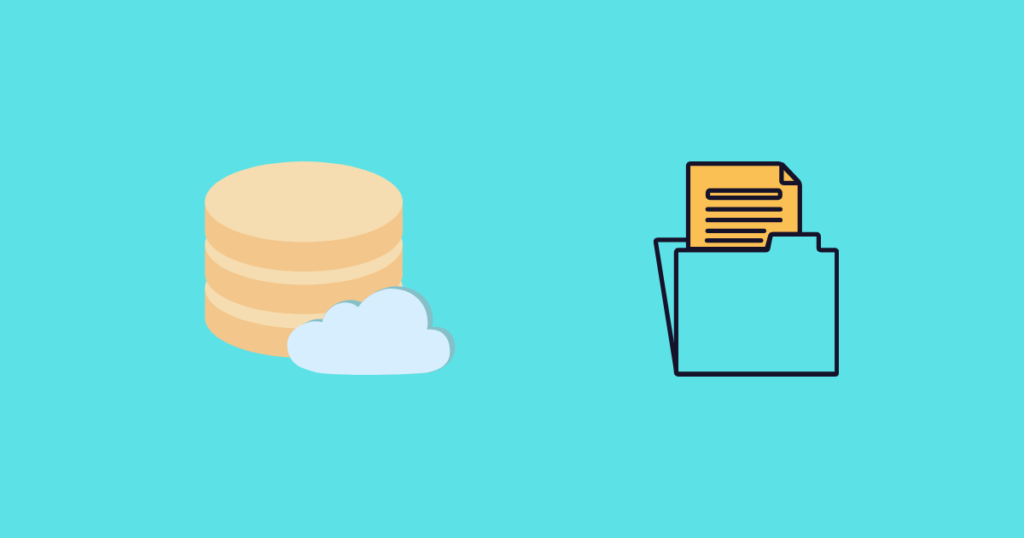
やり方解説に入る前にバックアップとは具体的にどんなデータのことなのか?という部分を説明しておきます。
WordPressでのバックアップは一般的に「データベース」と「ファイル」の2つのことを言います。
- データベース
記事内容やカテゴリー、プラグイン設定が保存されている場所
- ファイル
記事で使った画像やテーマ情報が保存されている場所
データを復元する際この2つが必要となることを覚えておきましょう。
バックアップを取る方法①:プラグイン「BackWPup」を使う
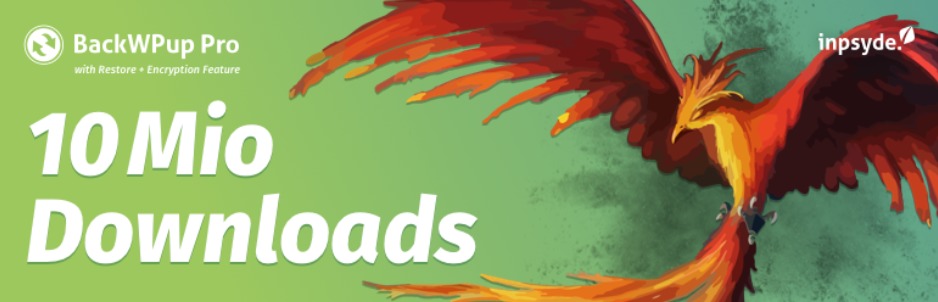
- データベース
- ファイル
1つ目は「BackWPup(クリックで公式ページへ)」というWordPress内のプラグインを使ってバックアップを取る方法。
4つの中では特に手軽かつ簡単のがメリット。
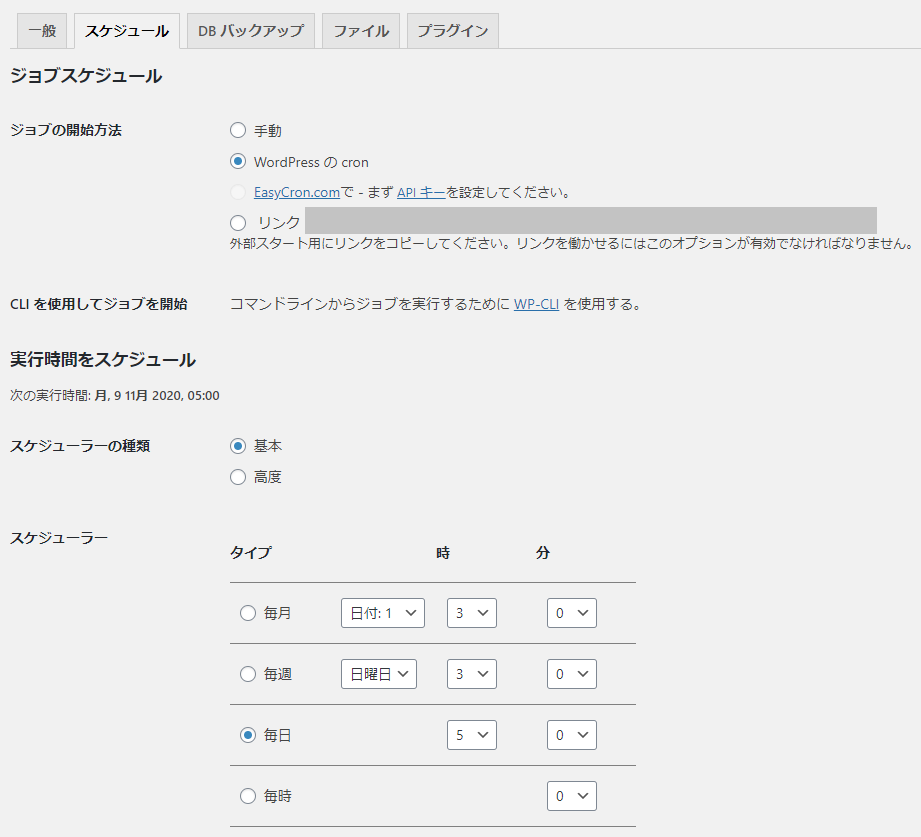
ジョブを設定しておくことで「毎日午前4時にバックアップする」といった定期バックアップも可能なのでいちいち手動でバックアップをする必要もありません。
BackWPupの使い方
BackWPupの詳しい使い方はこちらの記事で解説しています。
バックアップを取る方法②:WordPressのエクスポート機能を使う

- データベースのみ
2つ目はWordPressのツールにある「エクスポート」という機能を使ってバックアップを取る方法。
プラグインを入れたくない方はこちらがおすすめ。
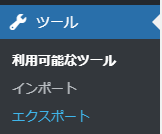
このエクスポートは使うために特別何かを導入しなければならないということは無く、デフォルトでWordPressに存在する機能です。
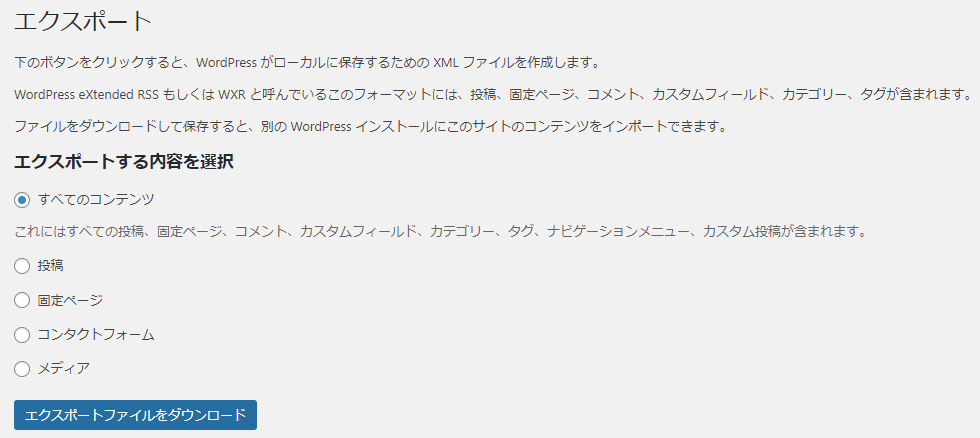
全コンテンツを取得することも一部コンテンツを選択して取得もできます。
一つ気を付けたいのが取得できるのはデータベースのみでファイルは取得できないので注意。
バックアップを取る方法③:レンタルサーバーのバックアップ機能を使う

- データベース
- ファイル
3つ目はレンタルサーバーのバックアップ機能を用いる方法。
エックスサーバーやConoHaWINGといった有名なレンタルサーバーでは自動バックアップを行っており、そのデータを取得することができます。
過去何日分かのデータを残しているため、もしもバックアップを取り忘れてしまったという時でも遡ることが可能。
データ復旧には料金がかかる場合もあり数千円~数万円と幅があります。
因みに当サイトが契約するエックスサーバーでは無料でバックアップを取得できます。
バックアップを取る方法④:FTPで手動バックアップ
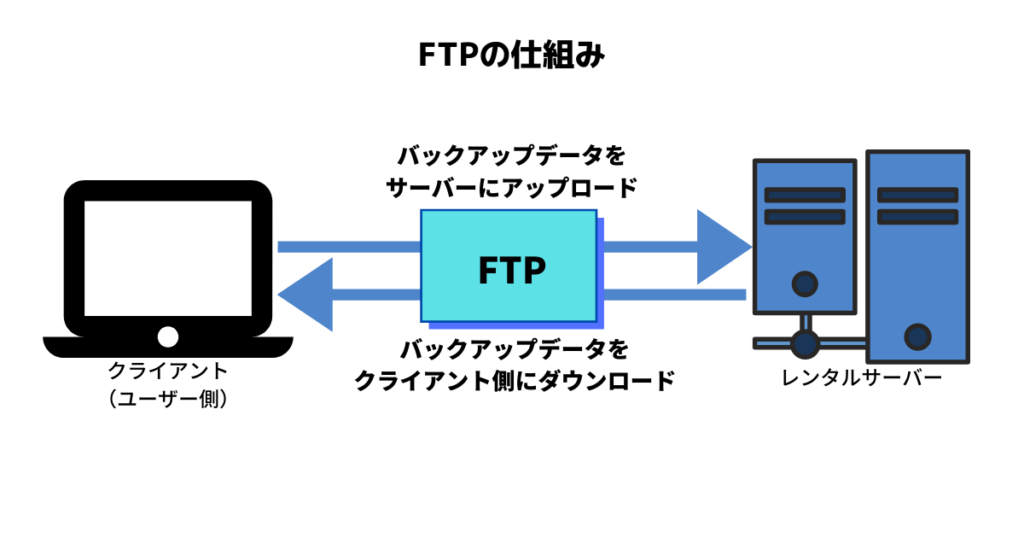
- ファイルのみ
4つ目はFTPというクライアントとサーバー間でファイルの送受信ができる仕組みを使ってバックアップを取る方法。
FFFTPやFileZillaといったFTPクライアントソフトウェアを操作してサーバーから直接該当ファイルをコピーしローカルに保存します。
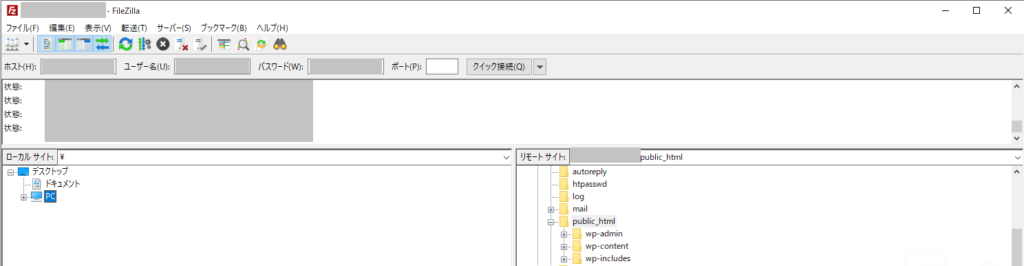
バックアップファイルをアップロードする際にもFTPは必要になります
詳細なやり方はこちらの記事で解説しているので宜しければ見てみて下さい。
WordPressのバックアップを取る4つの方法:まとめ
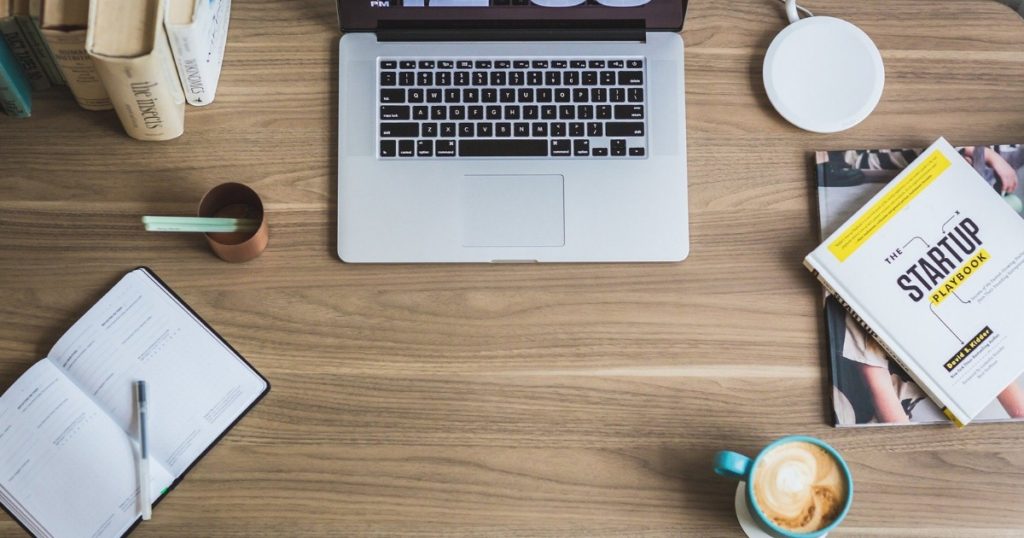
今回は「複数のバックアップ方法があるんだ~」くらいに留めておいてもらえればということで少々急ぎ足でしたがまとめとさせて頂きます。
もしこれから初めてバックアップを取るということであればプラグイン「BackWPup」が一番手軽に行えるのでおすすめです。
過去のバックアップファイルが欲しい!時はレンタルサーバーの自動バックアップもかなり役に立ちます(対応してる場合に限り)。
個人でできる備えを出来る限りして不測の事態に陥っても対処できるようにしておきましょう!


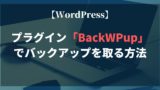


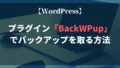
コメント